
Microsoftは、Windows 11の最小要件をWindows 10から変更しました。
TPM 2.0やセキュアブートが必須となり、CPUもより新しい世代のものが必要となりました。このためWindows 10を問題なく実行できたPCでも、古い世代のマシンはWindows 11にすんなりとアップグレードできないことが多くあるようです。
今回はMicrosoftが公開している「PC正常性チェックアプリ」を使用して、PCがWindows 11にアップグレードできるかどうか確認する方法を説明します。
PC正常性チェックアプリを使用する
PC正常性チェックアプリは、Microsoft公式サイトからダウンロード可能です。
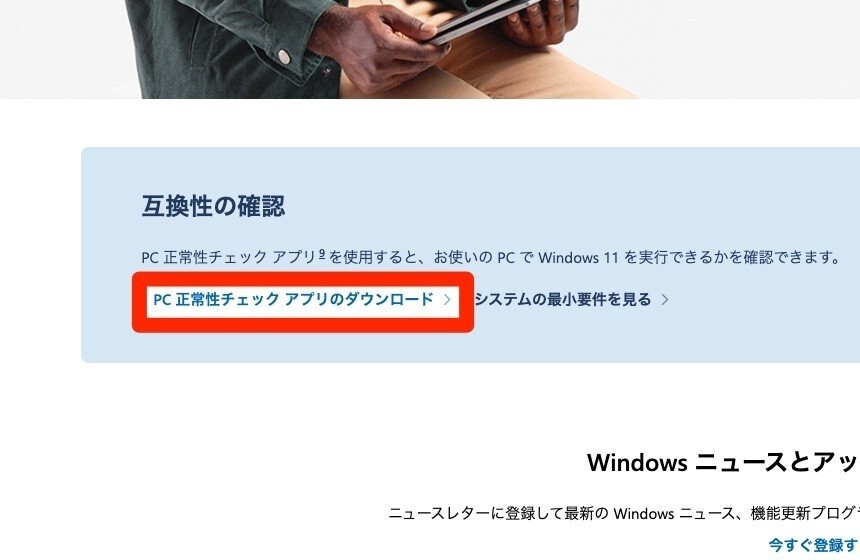
▲ページの一番下にある「PC正常性チェックアプリのダウンロード」ボタンをクリックすると、アプリがダウンロードできます。「WindowsPCHealthCheckSetup.msi」をインストールして実行すると以下のような画面が表示されます。
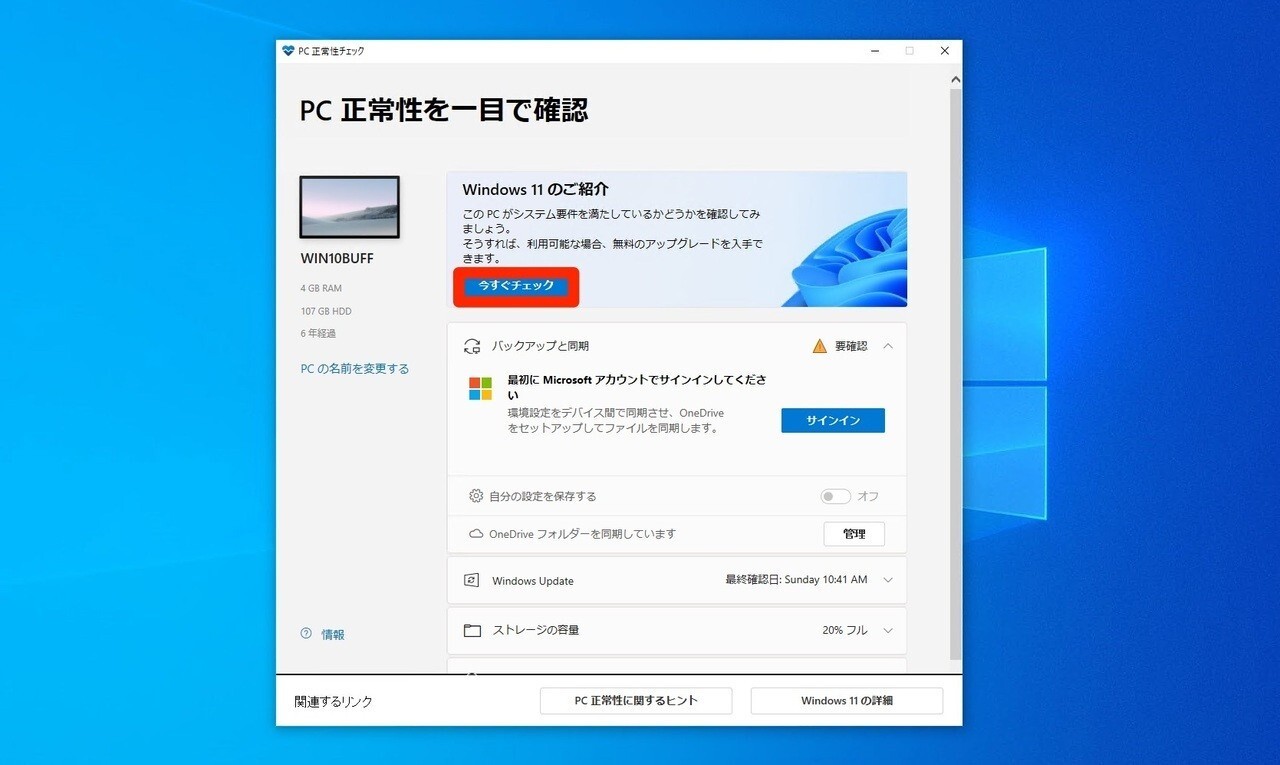
▲「Windows 11のご紹介」の下にある「今すぐチェック」ボタンをクリックします。
PCがWindows 11の要件を満たしている場合
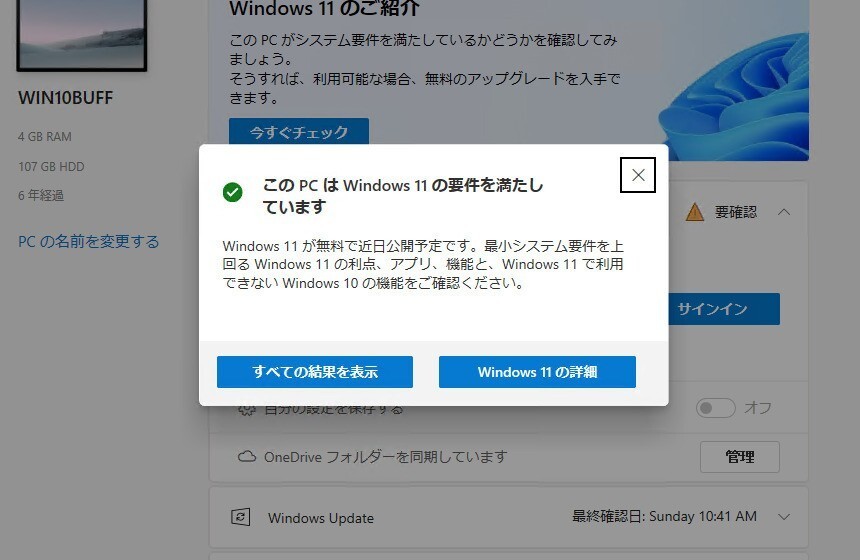
▲グリーンのアイコンと共に「このPCはWindows 11の要件を満たしています」と表示されれば、PCはWindows 11にアップグレード可能です。Windows 10からWindows 11にアップグレードするには、Windows Updateやメディア作成ツールを使用します。
Windows UpdateでもWindows 11にアップグレード可能かどうかが確認できます。
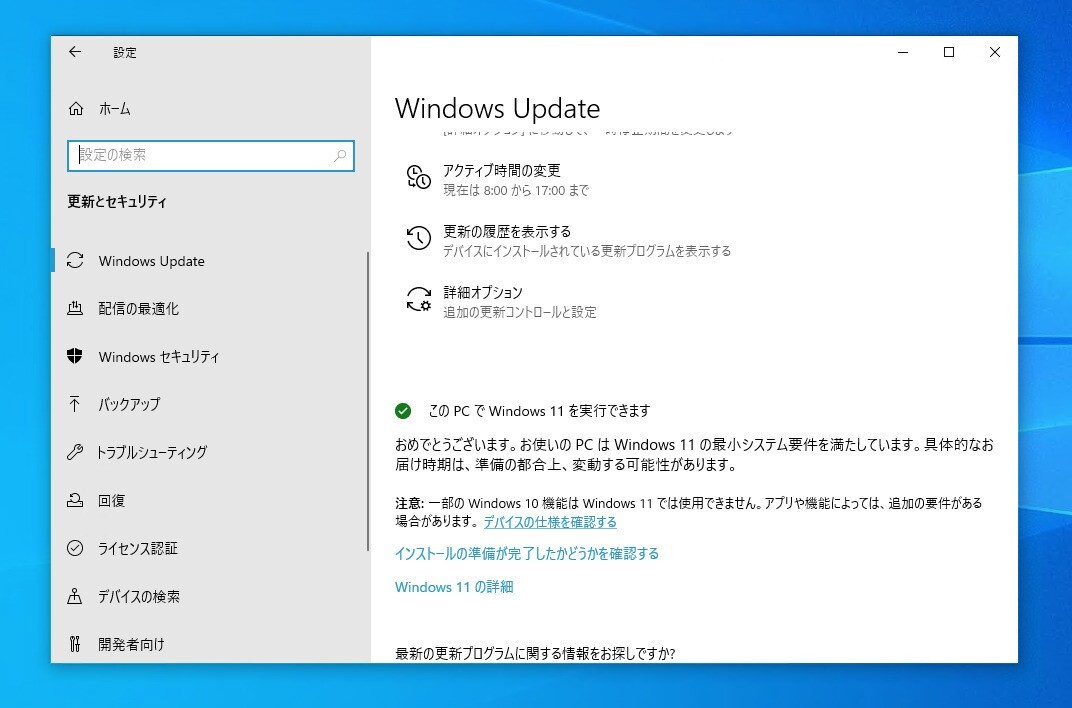
▲このPCでWindows 11を実行できます」と表示されていればアップグレード可能です。
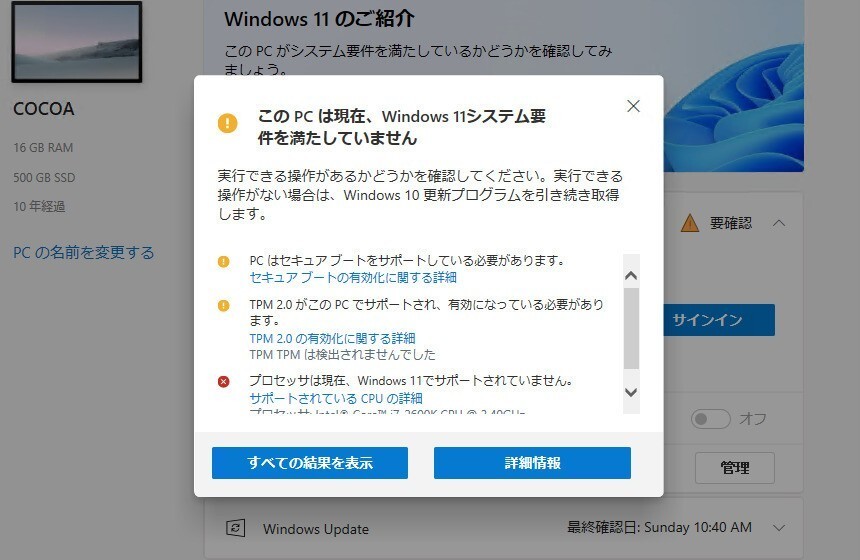
PCがWindows 11の要件を満たしていない場合
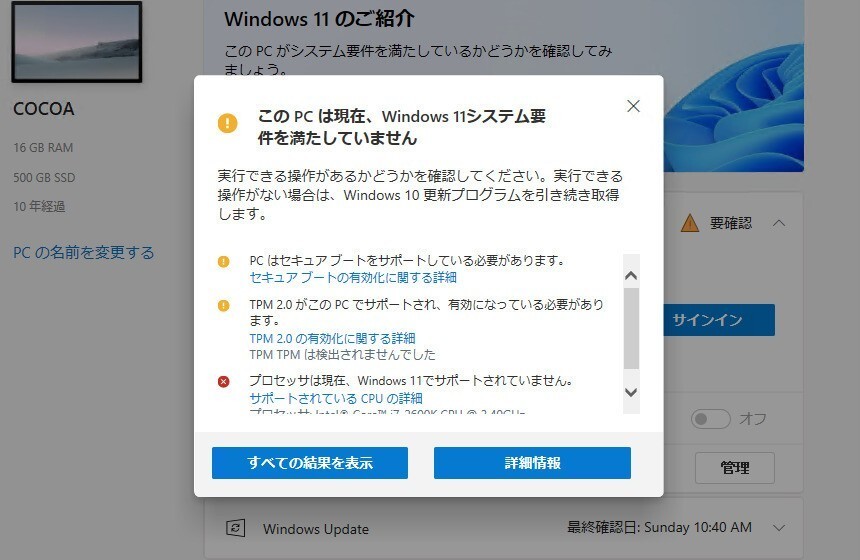
▲黄色アイコンと共に「このPCは現在、Windows 11システム要件を満たしていません」と表示された場合、PCはWindows 11にアップグレードできません。この場合、アップグレードできない理由も確認でき、上の場合「セキュアブート」「TPM 2.0」「プロセッサの世代」という3つの要件を満たしていない事がわかります。
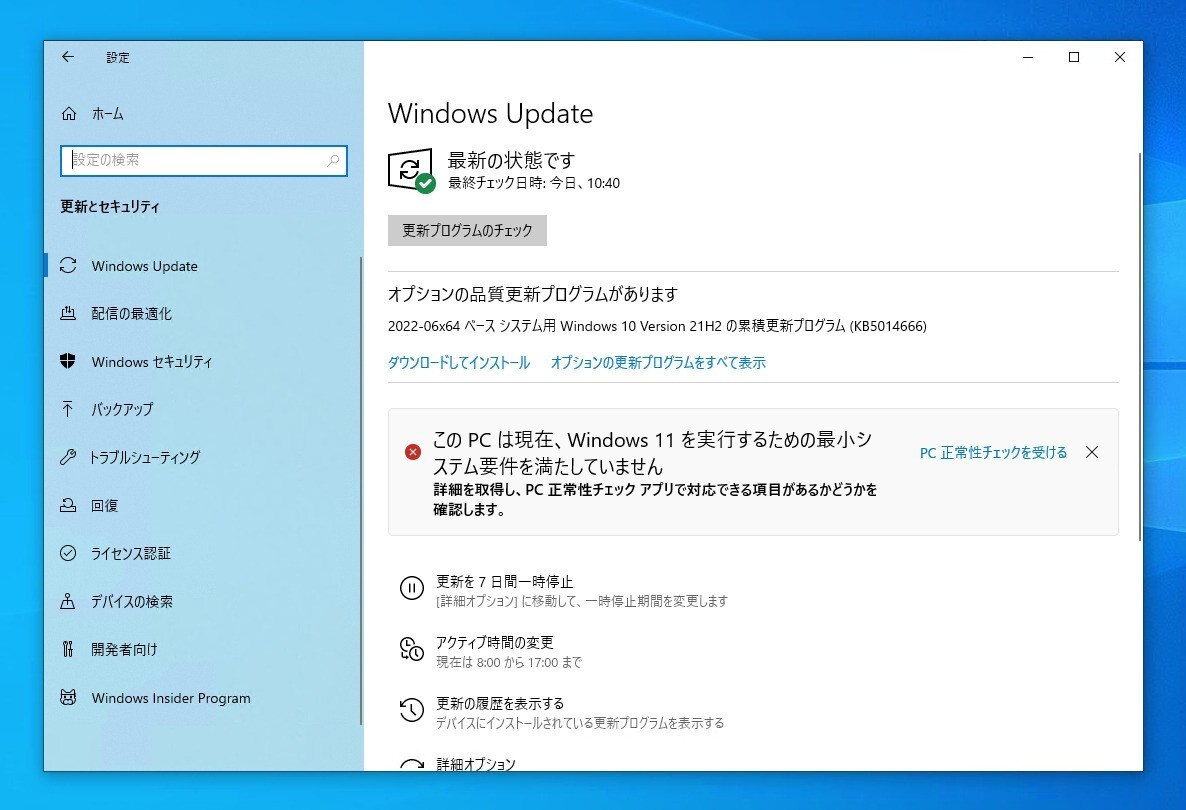
▲Windows PCがWindows 11にアップグレードできない場合、Windows Updateにもその情報が表示されます。ただしこちらには細かな情報は表示されません。
まとめ
PCがWindows 11にアップグレードできるかどうかは「PC正常性チェックアプリ」で確認可能です。細かな理由も確認可能ですのでWinodows 10を使用していて、Windows 11に興味のある方は使ってみる事をおすすめします。








